Hatékony mentés ingyenesen
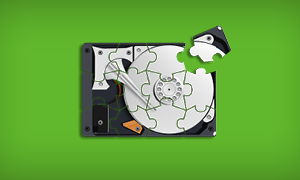
Biztonságos mentés kialakítása Windows és Linux szervereken
“Mentsd, ami menthető!”
Oktató: Deim Ágoston
Hossza: 2 óra
Adatokkal dolgozol Windows vagy Linux rendszeren? Kellemetlen lenne, ha ezeknek az adatoknak bajuk esne?
Az adatok rendelkezésre állása élet-halál kérdése minden cég számára, és az adatok mennyisége folyamatosan nő. Az adatmentéseket biztonságos földrajzi távolságban is célszerű tartani, de mindezt olyan módon, hogy illetéktelenek ne férjenek hozzá. Hogyan lehet ezt megoldani? Létezik erre egy ingyenes keresztplatformos megoldás, a Duplicati.
A képzés célja, hogy a hallgatók olyan blokk alapú mentőrendszert tudjanak Windows és Linux rendszeren telepíteni és beállítani, amellyel a számítógépekről titkosított mentéseket képesek készíteni és tárolni. Az általunk bemutatott mentési megoldás további előnye a biztonságos használat mellett, hogy egyszerűen használható, ingyenes, továbbá rengeteg távoli tároló rendszert támogat. A tárolásra nem csak helyi szervereket használhatunk, hanem akár távoli saját céges szervereket, vagy a felhőszolgáltatók rendszereit is, mint a Google Drive, a Microsoft OneDrive, vagy bármely S3 kompatibilis tároló.
A képzésen való részvétel minden Windows és Linux rendszergazdának ajánlott, aki nyugodtan szeretne aludni a rábízott adatok megfelelő mentése miatt.
-
+
−
Kinek ajánljuk
Minden Windows és Linux rendszergazdának. illetve mindenkinek, aki adatokkal dolgozik Windows vagy Linux alapú rendszereken.
-
+
−
Szükséges előismeretek
Virtuális környezet kezelése. Hálózati alapismeret: IP címek ismerete. Linux és Windows alapismeret.
-
+
−
Technikai előfeltételek
64 bites Windows környezet, telepített VirtualBox 6.x verzió és hozzá tartozó Extension Pack. Memória: legalább 6GB szabad, de ajánlott a 10GB szabad RAM. Merevlemez terület: 40GB.
-
+
−
Megszerzett képességek
Biztonságos adatmentés kialakítása, titkosítottan tárolva, ingyenes eszközzel.
Tematika és videók
0. rész - Előkészületek képzés előtt
A képzés megkezdése előtt kérjük, töltsd le a mellékelt remoteserver.ova nevű Ubuntu virtuális gépet (szétszedtük három részre: z01, z02 és zip), és importáld be!
Belépés után a felhasználónév-jelszó páros: kocka / Password1
Abban az esetben, ha segítségre lenne szükséged a virtuális gép importálásához VirtulaBox-ban, itt találsz egy leírást.
Amennyiben nem Windows gépen futtatod a VirtualBox-ot, a mellékelt pdf-es dokumentációban írtak szerint töltsd le a Windows 10 klienst. (A letöltés mérete 7GB, így idejében, még a tanfolyam kezdete előtt töltsd le és importáld be!)
Minden egyéb teendő már az oktatóval közösen történik a tanfolyam elején.
Figyelem! Az mellékelt remoteserver.ova nevű virtuális gépet más képzésnél is használjuk. Ugyanaz a fájlnév mindig ugyanazt a gépet takarja, így elég csak egyszer letöltened.
- remoteserver.z01 900MB
- remoteserver.z02 900MB
- remoteserver.zip 239MB
- Windows 10 kliens letöltése.pdf 295KB
1. rész - Mentés beállítása és adatok visszaállítása
Az előadás során a hallgatók megismerik a Duplicati rendszer alapjait, és titkosított adatmentést állítanak be egy Windows és egy Linux rendszerről. A beállított mentés titkosítottan lesz tárolva, lokális hálózaton egy Linux rendszeren, valamint beállításra kerül egy adatmentés a Google Drive és a Microsoft OneDrive szolgáltatásra is.